Comment appliquer des styles dans Word sur liPad

Découvrez comment appliquer efficacement des <strong>styles Word</strong> sur votre iPad pour améliorer la mise en forme de vos documents.
Word 2011 pour Mac fait passer le concept de page maître à un nouveau niveau en mode Mise en page de publication. Une page maître est une sorte de page de modèle dans un document Office 2011 pour Mac Word. Tout ce que vous mettez sur la page maître est dupliqué sur toutes les pages basées sur celle-ci. Les pages maîtres sont un moyen de conserver une impression de cohérence dans l'ensemble de votre document lorsque vous ajoutez de nouvelles pages.
Si vous utilisez des pages maîtres, vous pouvez gagner du temps en n'ayant pas à recréer des éléments de page, tels que des numéros de page, des en-têtes et des pieds de page, avec chaque nouvelle page au fur et à mesure que vous créez votre composition.
Le modèle de bulletin scolaire dans la galerie de documents Word utilise des pages maîtres, il peut donc être utilisé comme exemple. Pour voir les pages maîtres, cliquez sur l'onglet Pages maîtres situé dans le coin inférieur droit de la fenêtre. N'oubliez pas que ces onglets s'affichent uniquement dans la vue Mise en page de publication. Le bouton Insérer dans l'onglet Mise en page du ruban vous aide à ajouter des pages tout en conservant la mise en page. Pour insérer une nouvelle page basée sur le maître, procédez comme suit :
Avec un document ouvert en mode Mise en page de publication, cliquez sur l'onglet Tout le contenu dans le coin inférieur droit de la fenêtre du document.
L'onglet Tout le contenu vous montre le contenu du document que vous créez.
Dans le ruban, cliquez sur l'onglet Disposition. Dans le groupe Pages, cliquez sur le petit triangle à droite du bouton Ajouter.
Choisissez parmi l'une des options suivantes :
* Nouvelle page : insère une nouvelle page basée sur un modèle principal.
* Nouveau maître : vous permet de créer une nouvelle page maître à partir de la page actuelle. Vous pouvez avoir plusieurs maîtres.
* Dupliquer la page : crée un double de la page actuelle.
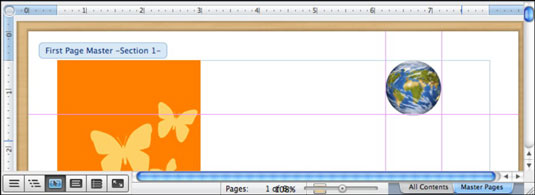
Basculez entre tous les contenus et les pages maîtres en cliquant sur les onglets dans le coin inférieur droit de la fenêtre du document. Lorsque vous sélectionnez l'onglet Pages maîtres, le groupe Options des pages maîtres de l'onglet Disposition du ruban devient disponible et propose trois options :
Première page différente : permet à la première page d'être formatée indépendamment du reste du maître.
Différentes pages impaires et paires : utilisez cette option lors de la configuration de documents qui auront des pages qui se font face lors de l'impression et que vous souhaitez utiliser une gouttière ou des numéros de page opposés.
Lien précédent : conserve la même mise en forme que la page maître précédente lorsque vous ajoutez une nouvelle page maître. Si vous n'avez qu'une seule page maître, cette option est grisée.

Découvrez comment appliquer efficacement des <strong>styles Word</strong> sur votre iPad pour améliorer la mise en forme de vos documents.
S'il est vrai que vous pouvez acquérir une meilleure connaissance de n'importe quelle application si vous visitez ses préférences et essayez de les comprendre, c'est presque essentiel pour Excel pour Mac 2011. Choisissez Excel→Préférences dans la barre de menu pour afficher la boîte de dialogue Préférences. Lorsque vous avez une idée ou réfléchi à un paramètre que vous voulez […]
Parfois, vous avez besoin d'Outlook 2013 pour vous rappeler des dates importantes ou des activités de suivi. Vous pouvez utiliser des drapeaux, par exemple, pour vous rappeler d'appeler quelqu'un la semaine prochaine. La meilleure façon de vous aider à vous souvenir est de marquer le nom de cette personne dans la liste de contacts. Un rappel apparaîtra dans votre calendrier. Les contacts ne sont pas […]
L'outil Forme libre est l'un des outils les plus utiles de la Galerie de formes PowerPoint. Il est conçu pour créer des polygones sur vos diapositives PowerPoint, mais avec une particularité : tous les côtés ne doivent pas nécessairement être des lignes droites. L'outil Forme libre vous permet de créer une forme avec des côtés mélangés de lignes droites et de formes libres […]
L'utilisation d'un trop grand nombre de polices dans une présentation PowerPoint nuit à votre message. PowerPoint vous permet d'utiliser une opération de recherche et de remplacement pour remplacer les polices impaires. Notez les polices à remplacer et les polices par lesquelles vous les remplacerez. Suivez ensuite ces étapes pour remplacer une police utilisée dans une présentation par une police différente :
Vous pouvez configurer Word 2007 pour couper automatiquement les mots à la fin d'une ligne. La césure laisse moins d'espace vide sur chaque ligne, ce qui est important lorsque vous utilisez un alignement justifié ou que vous travaillez avec des colonnes. Word peut couper des mots pendant que vous tapez, ou vous pouvez couper des mots après avoir créé du texte. Vous pouvez même remplacer la césure automatique […]
L'idée ancienne d'un taquet de tabulation de base est que lorsque vous appuyez sur la touche Tab, le curseur passe au taquet de tabulation suivant défini sur la règle, puis vous commencez à taper. Dans Office 2011 pour Mac, ce type de taquet de tabulation est le taquet de tabulation gauche. De nos jours, les onglets font beaucoup […]
L'insertion de symboles et de caractères inhabituels dans votre document est facile avec Office 2011 pour Mac. Les symboles pour les langues étrangères, les mathématiques et les sciences, les devises, etc., sont rapidement accessibles dans Office 2011 pour Mac. Positionnez simplement votre curseur d'insertion (la barre verticale clignotante) à l'endroit où vous souhaitez insérer le symbole dans votre document, puis utilisez […]
Par défaut, Word utilise des soulignements ondulés rouges pour indiquer les fautes d'orthographe et des soulignements ondulés verts pour indiquer les erreurs grammaticales lors de la frappe. Si ces soulignements vous dérangent, vous pouvez désactiver la vérification automatique de l'orthographe et de la grammaire. Pour désactiver la vérification de l'orthographe et de la grammaire, choisissez Word→Préférences et cliquez sur l'icône Orthographe et grammaire. Dans la grammaire […]
Les marges que vous spécifiez dans Word 2008 pour Mac concernent l'ensemble du document. Mais, parfois, vous voulez que certains paragraphes aient des marges - des retraits - qui soient différentes du reste du document. Vous pouvez utiliser la boîte de dialogue Paragraphe ou les règles horizontales de Word pour définir des retraits. Spécifiez des retraits pour le texte sélectionné avec le […]








